0xc0000142 hatası Windows 10 kullanıcılarının en sık karşılaştığı hatalardan biridir. Uygulamaların çalıştırılmasını engelleyen ve günlük işlerin yapılmasının önüne geçen 0xc0000142 Hatası Nedir, Nasıl çözülür? sorularının yanıtlarını rehberimizde bulabilirsiniz.
0xc0000142 Ne Hatası?
Uygulamaların çalıştırılması sırasında “Uygulama düzgün olarak başlatılamadı (0xc0000142). Uygulamayı sonlandırmak için Tamam düğmesini tıklayın.” şeklinde karşınıza çıkmaktadır. Windows işletim sistemlerinin farklı sürüm ve versiyonlarında karşılaşılabilecek olan bu hata çoğunlukla Windows 10 işletim sistemlerinde görülmektedir.
0xc0000142 hatası ile karşımasının temel sebebi bilgisayarda bulunan DLL dosyalarının bozuk, eksik veya erişilemez olmasıdır. DLL dosyalarının düzeltilmesi ve erişilebilir olması ile ortadan kalkan bu hatanın birden fazla kaynağı ve birden fazla çözüm yolu bulunmaktadır.
0xc0000142 Hatası Nedir? Neden Karşılaşılır?

Bu hata çalıştırılmak istenen uygulama ile ilgili olduğu kadar işletim sistemi ile de ilgilidir. Yüklenen uygulamanın dosyalarının bozuk olması, doğru şekilde yüklenmemiş olması, işletim sistemi ile uyumlu olmayan dosyaların yüklenmesi, grafik kartı sürücülerinin güncel olmaması, .NET Framework bileşenlerinin yüklü olmaması veya güncellenmemiş olması gibi sebepler karşınıza çıkabilecek 0xc0000142 hatasının çözüm yolları çok basittir.
Bu ve bunun gibi hatalar ile karşılaşılmaması için işletim sisteminde yüklü olan paket ve programları her zaman en güncel şekilde tutmak, indirilen programların resmi sitelerden indirilmesi, indirilecek olan programın işletim sistemi ile uyumunu kontrol etmek gerekmektedir. Bunlar dışındaki problemlerden dolayı da 0xc0000142 hatası ile karşılaşabilecek olsanız bile tüm bunlara dikkat edildiğinde hata alma ihtimaliniz büyük oranda azalacaktır.
0xc0000142 Hatası Nasıl Çözülür?
Bozuk, eksik ve hatalı dosyalardan kaynaklı olabileceği gibi dosyalara erişim ile de ilgili olabilen 0xc0000142 hatasının bir çok çözüm yolu mevcuttur. Kayıt Defteri ayarlarının değiştirilmesi, Uyumluluk Modu ayarları, sürücü güncelleme gibi çeşitli çözüm yolları bulunan bu hatanın kesin olarak çözülebilmesi için bilgisayarda hataya sebep olan sorun tespit edilerek giderilmelidir.
Gereksiz Olan Programların Kaldırılması:
- Adım : Klavyede Windows tuşuna basılarak veya masaüstünde sol altta bulunan arama butonuna tıklanarak Denetim Masası yazılır ve üzerine tıklanarak Denetim Masası açılır.
- Adım : Denetim Masasında Program Ekle/Kaldır’a tıklanır.
- Adım : Açılan listede gereksiz görülen ve bilinmeyen programlara sağ tıklanarak Kaldır butonuna tıklanır. 0xc0000142 hatasına en çok sebep olduğu bilinen programlar Search Protect, SW Booster ve Performans Optimizer’dır.
Bilgisayarınızda 3. parti başka bir program tarafından kurulmuş veya başka bir program kurarken farkına varmadan kurulmasını kabul etmiş olduğunuz diğer programların kaldırılması 0xc0000142 hatasının giderilmesini sağlayacaktır.
Kayıt Defteri Ayarlarının Değiştirilmesi:
- Adım : Windows arama sekmesine Çalıştır yazılıp Çalıştır’a tıklanarak veya klavyede Windows + R tuşlarına aynı anda basılarak Çalıştır açılır.
- Adım : Çalıştır penceresinde Aç kısmına regedit yazılarak Tamam butonuna tıklanır.
- Adım : Kayıt Defteri’nde HKEY_LOCAL_MACHINE \ SOFTWARE \ Microsoft \ Windows NT \ CurrentVersion \ Windows dosyası açılarak LoadAppInit_DLLs ögesine çift tıklanır.
- Adım : Açılan DWORD (32 Bit) Değerini Düzenle penceresinde Değer verisi kısmına 1‘den 0 olarak değiştirilir.
Kayıt Defterinde bulunan değer değiştirildikten sonra değişikliklerin uygulanması için bilgisayar yeniden başlatılır ve 0xc0000142 hatası çözülmüş olur.
Microsoft Visual C++ Redistributable Paketlerinin Güncellenmesi:
Bu işlemi yapmadan önce dikkat etmeniz gereken en önemli nokta bilgisayarınızda bulunan tüm Microsoft Visual C++ Redistributable paketlerini kaldırma işlemidir.
1. Adım : Öncelikle Denetim Masası -> Program Ekle/Kaldır kısmına gidilir ve listelenen programlar arasından Microsoft Visual C++ Redistributable olanların hepsini teker teker kaldırılır.
2. Adım : Ardından bilgisayarınızı yeniden başlatıp Microsoft’un kendi sitesini üzerinden indirip yüklemeyi gerçekleştirebilirsiniz.
Eğer sorun Microsoft Visual C++ Redistributable paketleri ile ilgili ise 0xc0000142 hatası hemen kaybolacaktır.
Microsoft .NET Framework Güncellenmesi:
0xc0000142 hatasının en çok bilinen sebeplerinden biri de Microsoft .NET Framework güncelleştirmesinin yapılmamış olmasıdır. Bu işlem yapılırken de öncelikle tüm paketlerin Microsoft Visual C++ Redistributable paketleri gibi kaldırılması, bilgisayarın yeniden başlatılması ve yüklenmesi gerekmektedir. Microsoft .NET Framework Microsoft’un resmi sitesinden indirilebilmektedir.
DirectX sürümünün güncellenmesi:
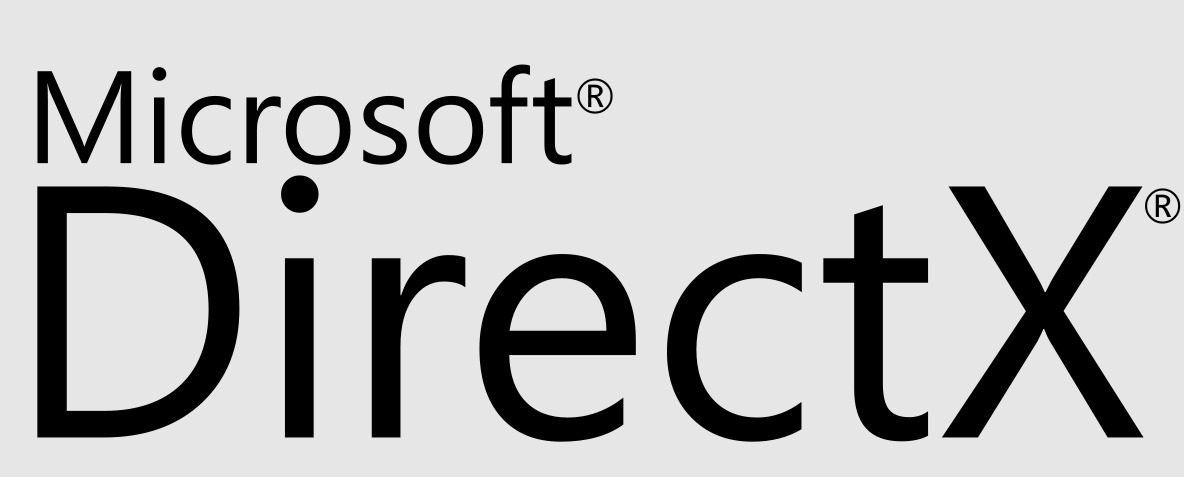
DirectX sürümünün güncellenmesi işletim sisteminde karşılaşılacak bir çok sorunu çözebilmektedir. Daha önce yayınlaşmış olan rehberlerimizde DirectX sürümü güncellenmesi adımları anlatılmıştır.
İşletim sistemi güncellenmesi:
İşletim sisteminin güncel olmaması bir çok programın çalışmasında hatalara sebep olabilmektedir. Windows Güncelleştirmelerine giderek işletim sisteminizi güncelledikten sonra bilgisayarınızı yeniden başlatın ve programı çalıştırmayı tekrar deneyin.
Bu rehberimizde 0xc0000142 Hatası Nedir, 0xc0000142 hatası Nasıl Çözülür? sorusunu yanıtlarken bu ve bunun gibi hatalardan nasıl kaçınabileceğinize değindik. Aklınıza takılan soruları sitemize yorum yazarak bize sorabileceğini unutmayın.



















































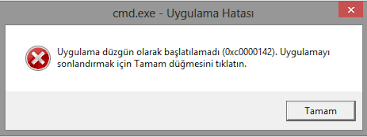
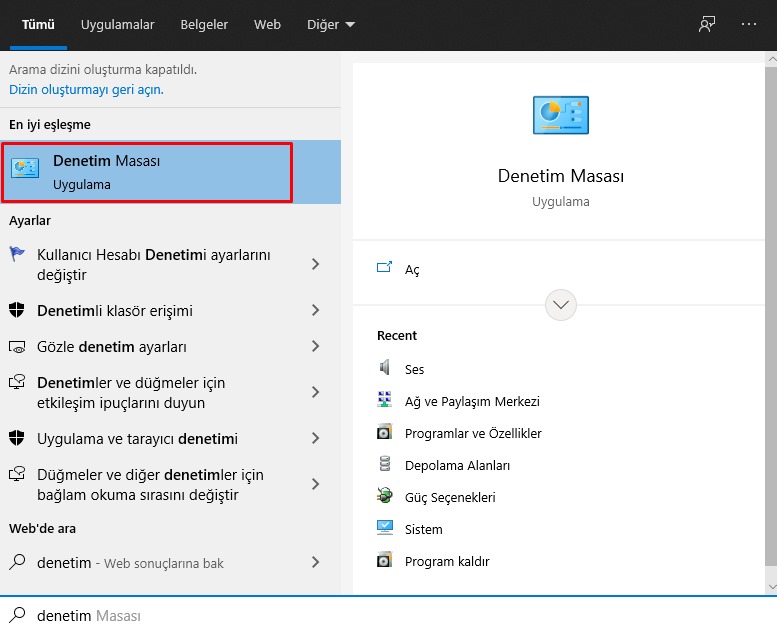
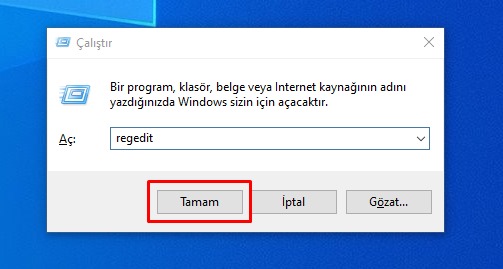
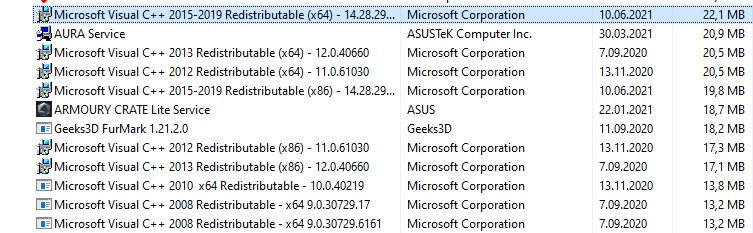










ilhan KAYA
Şub 12, 2023 at 21:02
merhabalar öncelikle yardımınız için teşekkür ederim yalnız tüm hepsini yapmama rağmen hala daha hatayı alıyorum ama dosyaya da bi o kadar güveniyorum bu yüzden şimdi ne yapmalıyım
Mustafa
Tem 6, 2024 at 14:48
Win 11 yüklü, yeni bir bilgisayar, ama eski oyunlar çalışmıyor yukarda yazıların hepsini yaptım